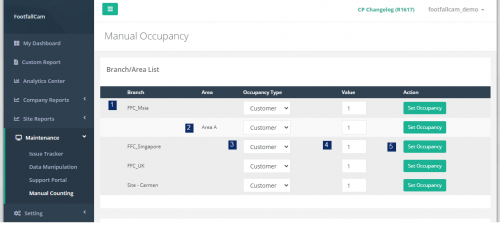9.1数据处理
数据处理模块可帮助用户处理FootfallCam收集的数据 人流量统计器 用户认为可能不正确。 对数据所做的更改将永久保留在数据库中,并且相关报告中显示的数据将受到影响。 如有必要,可以将数据还原为从FootfallCam人员计数收集的原始数据。
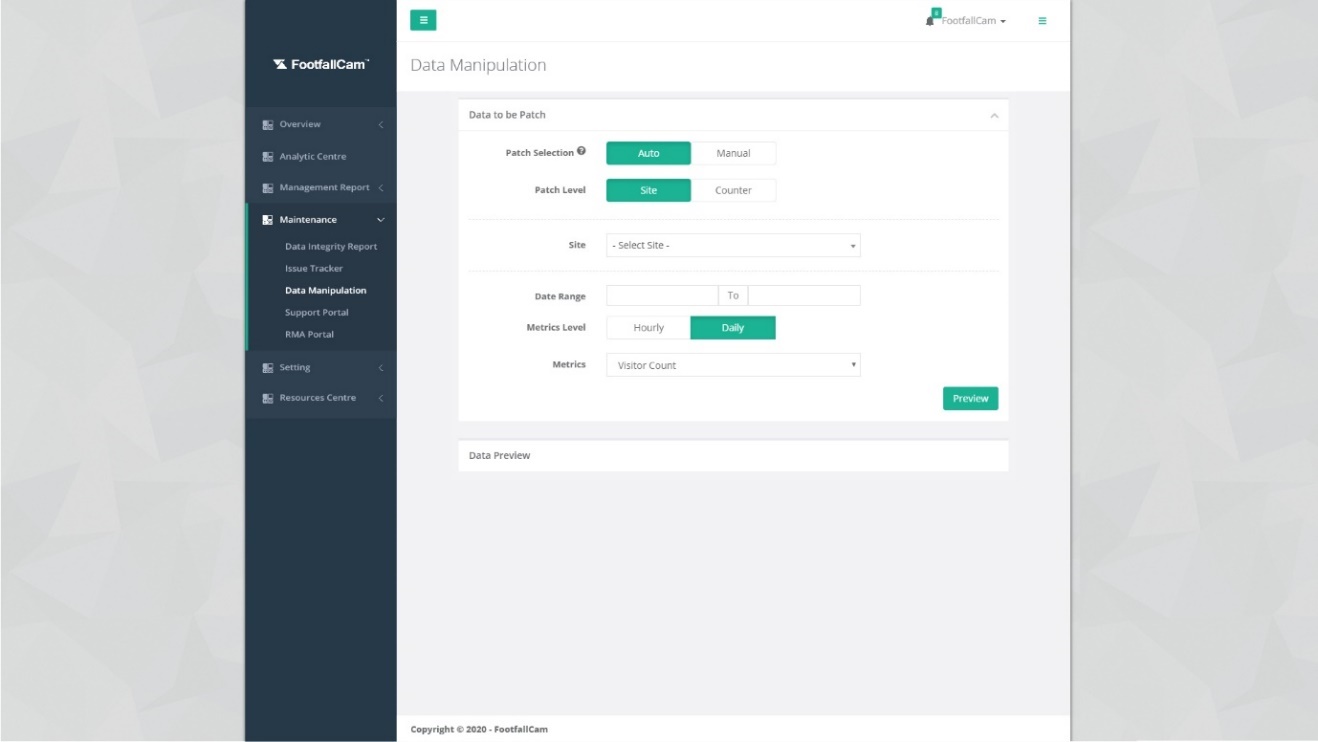
9.1.1自动化数据处理
步骤1 - 点击 维护>数据处理 访问数据操作页面。
步骤2 -输入所有必填字段,然后单击 预览 按钮。
步骤3 -通过点击完成该过程 使用 并同意条款和条件。
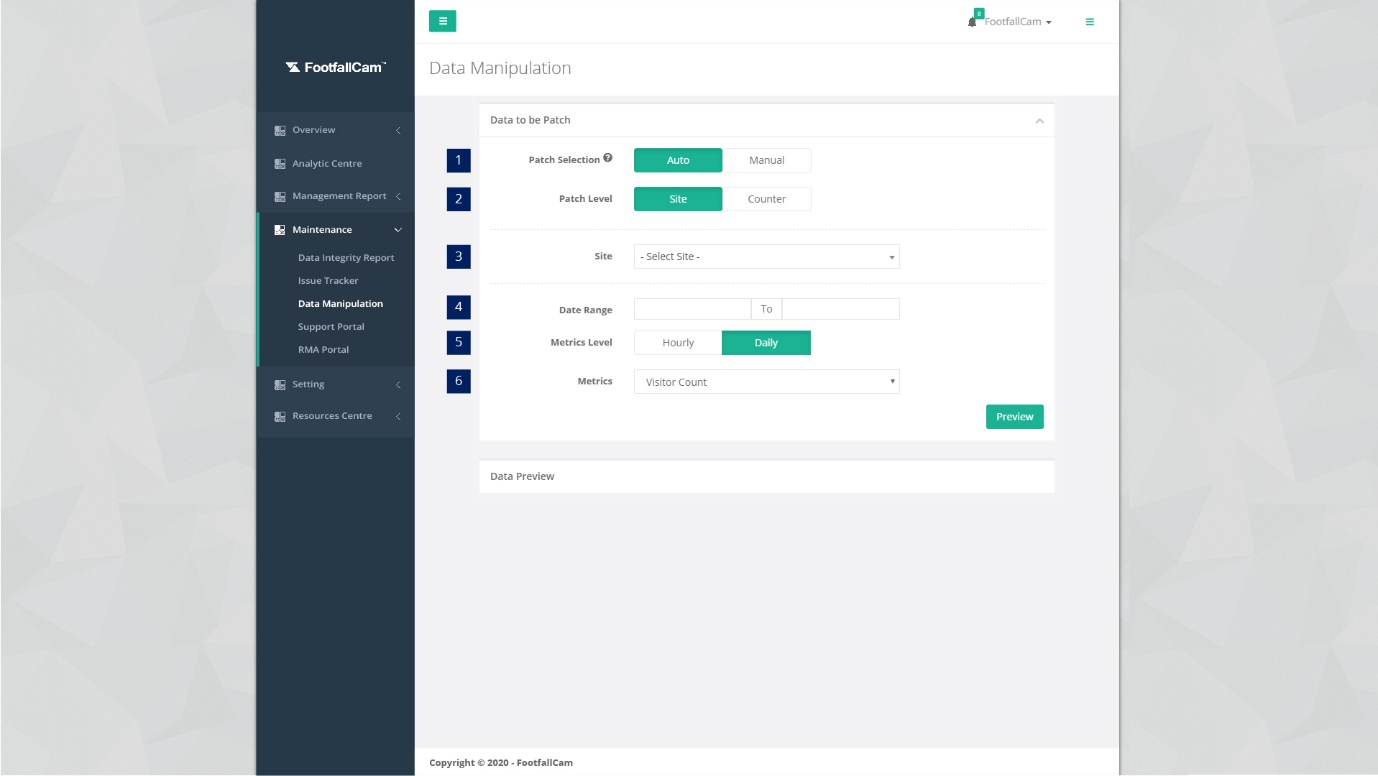
| Item | 课程描述 |
| 1.补丁选择 | 点击 汽车 作为补丁选择类型。 |
| 2.补丁程序级别 | 在站点或计数器级别选择数据修补级别。 |
| 3.网站/柜台 | 网站: 选择要处理其数据的站点。 |
| 柜台: 选择要处理其数据的计数器. | |
| 4.日期范围 | 选择要处理的数据的日期范围。 |
| 5.公制水平 | 选择度量标准聚合级别。 |
| 8.公制 | 选择要处理的指标数据。 |
9.1.2手动数据处理
步骤1 -输入所有必填字段,然后单击 预览 按钮。
步骤2 -通过点击完成该过程 使用 并同意条款和条件。
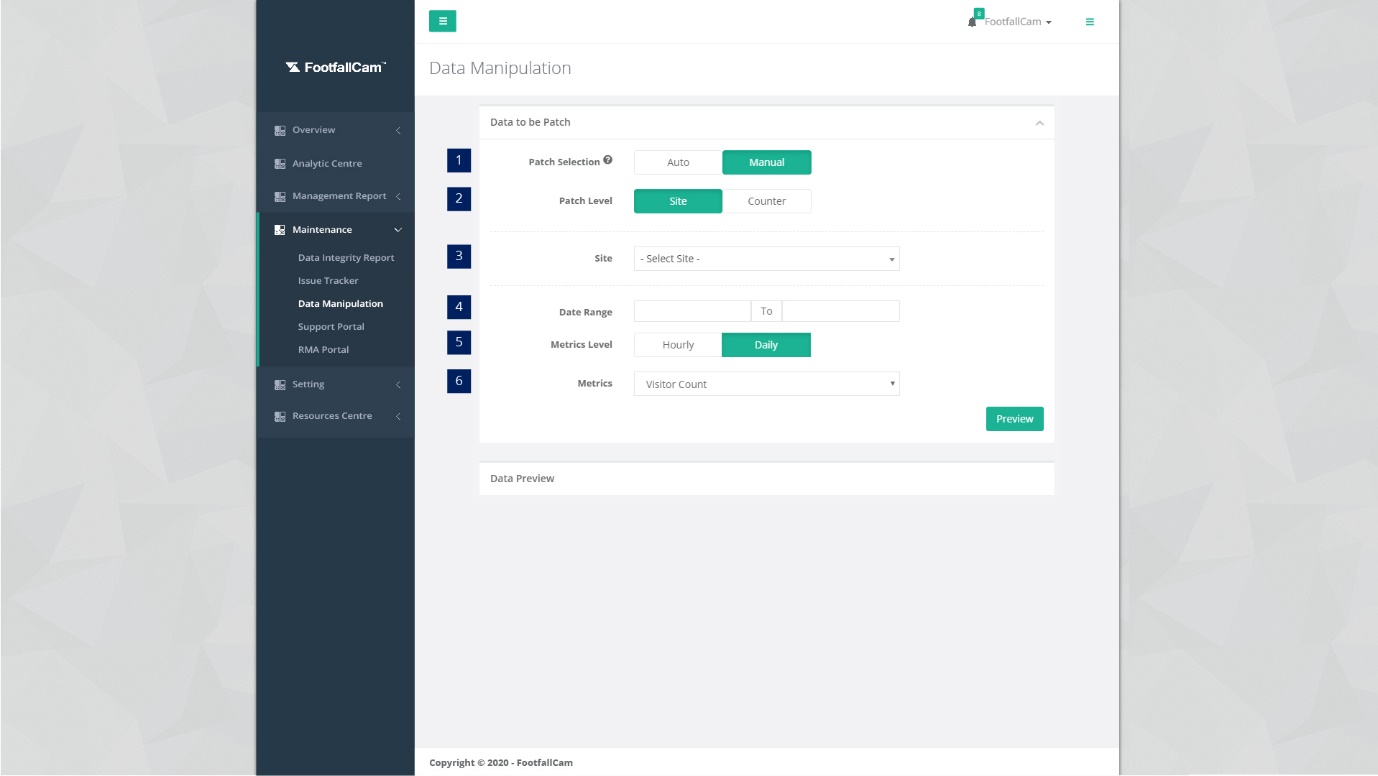
| Item | 课程描述 |
| 1.补丁选择 | 点击 用户手册 作为补丁选择类型。 |
| 2.补丁程序级别 | 在站点或计数器级别选择数据修补级别。 |
| 3.网站/柜台 | 网站: 选择要处理其数据的站点。 |
| 柜台: 选择要处理其数据的计数器. | |
| 4.日期范围 | 选择要处理的数据的日期范围。 |
| 5.公制水平 | 选择度量标准聚合级别。 |
| 6.公制 | 选择要操作的指标。 |
9.1.3手动数据处理
步骤1 -选择补丁选择,然后根据要处理的数据填写所有字段。
步骤2 -点击 预览 并显示要使用站点详细信息处理的数据。
步骤3 -通过点击完成该过程 重设 并同意条款和条件。
9.2人工占用
| Item | 课程描述 |
| 1。 支 | 允许用户访问的分支列表。 |
| 2。 区 | 属于分支的区域列表。 |
| 3.占用类型 | 占用类型进行调整。 |
| 4。 值 | 您要调整入住率的值。 |
| 5.设定入住人数 | 单击此按钮可以调整占用率。 |
9.2.1设置手动占用
步骤1 -找到 分支/区域 您要调整占用率。
步骤2 -选择正确 房型 调整。
步骤3 - 输入 值 您要适应。
步骤4 -点击“设定入住“按钮。
9.2.2 人工占用API集成
Manual Occupancy API 可用于更新 地区' or 分行' 仅通过调用 api 本身来占用。
| Item | 课程描述 |
| 1.网址 | {分析管理器网址}/占用率/AddGroundTruthManualOccupancy |
| 2. Payload |
{ 样品: |
| 3. 付款方式 | 解决方案&帖子 |
| 4. 标题 | “AToken”:请右击门户中的任意页面,然后在“检查”>“应用程序”>“本地存储”下,找到“AToken”并粘贴到此处 |